آموزش نرم افزار
آموزش تنظیمات صفحه نمایش Interface ناویس ورکس
آموزش نکته ای ناویس ورکس – تنظیمات صفحه نمایش Interface
اگر از آن دسته افرادی هستید که تمایلی به کار کردن بر روی پیش فرض های نمایشی تنظیمات صفحه نمایش نرم افزارها ندارید، اولین کاری که باید پس از نصب نرم افزار انجام دهید انجام تغییرات بر روی گزینه های پیش فرض User Interface است. بدین ترتیب در نرم افزار ناویس ورکس با مراجعه به دکمه N یا همان Application Button را پنجره مربوط به آن را باز کنید. حال در پایین صفحه دکمه Option را بفشارید، در این حالت پنجره ای با نام Options Editor در تصویر نمایان می شود. زیر شاخه مربوط به Interface را بازکنید تا گزینه های مرتبط با هر بخش نمایان شود.
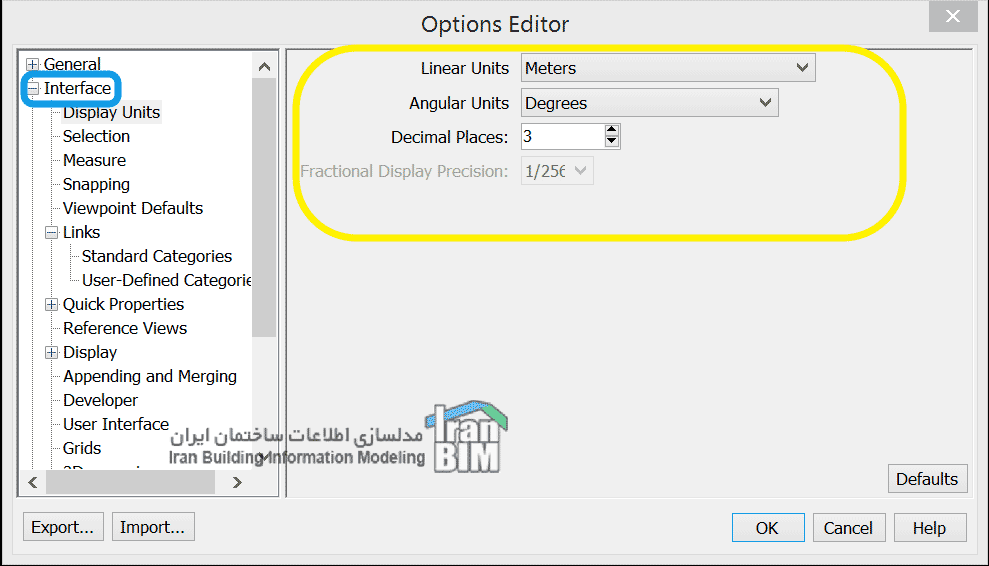
در این پنجره گزینه های بسیاری وجود دارد که برای تنظیم بخش های مورد نظر کافیست تا روی گزینه مرتبط از لیست سمت راست صفحه کلیک کنید تا جزئیات مربوطه در سمت چپ تصویر نمایان شود. برای مثال اگر برای تنظیم واحد طول یا زاویه از نمونه های پیش فرض راضی نیستید در بخش Display Units گزینه های Linear و Angular را ویرایش کنید. همچنین تعداد رقم اعشار را از طریق گزینه Decimal places تعیین کنید. در بخش Selection تنظیمات مربوط به چگونگی انتخاب عناصر نمایان شده که زاویه، کیفیت و رنگ عنصر انتخابی در تصویر مطابق سلیقه شخصی قابل تغییر است.
[av_promobox button=’yes’ label=’مطالعه متن کامل’ link=’manually,https://iranbim.com/software-training/navisworks/%d8%aa%d9%86%d8%b8%db%8c%d9%85%d8%a7%d8%aa-%d8%b0%d8%ae%db%8c%d8%b1%d9%87-%d8%ae%d9%88%d8%af%da%a9%d8%a7%d8%b1-auto-save/’ link_target=’_blank’ color=’green’ custom_bg=’#444444′ custom_font=’#ffffff’ size=’large’ icon_select=’no’ icon=’ue800′ font=’entypo-fontello’ box_color=” box_custom_font=’#ffffff’ box_custom_bg=’#444444′ box_custom_border=’#333333′ custom_class=” admin_preview_bg=” av_uid=’av-vm4h8p’]
همچنین مطالعه شود : تنظیمات ذخیره خودکار Auto Save (ناویس ورکس)
[/av_promobox]
[/box]
در بخش Measure گزینه های مربوط به خطوط اندازه گذاری ها قرار گرفته که ضخامت خط، نوع متن و رنگ آن قابل ویرایش است. در Snapping تنظیمات مربوط به پرش اشاره گر موس روی عناصر نمایش داده شده روی صفحه قرار دارد.
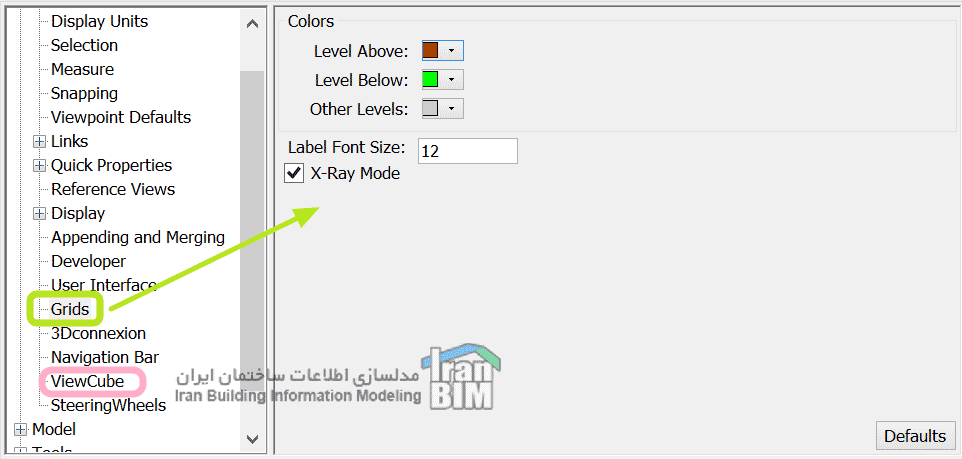
برای اعمال تغییر در نمایش آکس ها یا شبکه های ترسیم شده در فایل مرجع به بخش Grids مراجعه کنید و از پالت رنگ ها رنگ مورد نظرتان را برای نمایش ترازهای بالا و پایین و دیگر ترازها انتخاب کنید.
مکعب کوچکی که در گوشه سمت چپ بالای صفحه نمایش قرار دارد با نام ViewCube مشخص می شود که اگر همین نام را در لیست سمت راست پنجره Options Editor انتخاب کنید می توانید اندازه، مکان و نمایش ظاهری آن را در تصویر ویرایش کنید. یکی دیگر از ابزارهای چرخش در محیط با نام Steering Wheels شناخته می شود که در نوار Navigation موجود است که به صورت پیش فرض در کنار سمت چپ صفحه نمایش قرار دارد.تنطیمات این فرمان چرخشی نیز در پنجره بالا موجود است تا شما عزیزان بتوانید مواردی مثل اندازه یا ابزارهای موجود در آن را شخصی سازی کنید.
نویسنده:شیدا یوسفی

پایه یک طراحی، نظارت و اجرا
اولین نویسنده کتب آموزش نرم افزارهای BIM در کشور
تدریس نرم افزارهای پایه BIM , و تخصصی معماری و
دارنده گواهینامه بین المللی از شرکت اتودسک

